Určenie množstva atramentu, ktoré zostalo v tlačiarni
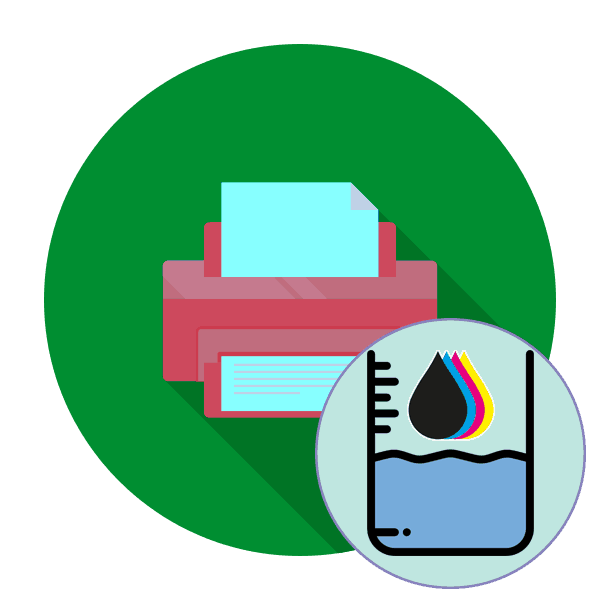
Ako viete, laserové tlačiarne tlačia pomocou špeciálneho práškového tonera a iba čierny, ale atramentové zariadenia používajú viacfarebný tekutý atrament. Majitelia takýchto zariadení niekedy musia určiť približné množstvo atramentu zostávajúceho v nádobách. Ďalej by sme chceli demonštrovať všetky dostupné metódy na splnenie tejto úlohy.
obsah
Určte množstvo zostávajúceho atramentu v tlačiarni
Samozrejme, ak je k tlačiarni pripojený systém nepretržitého zásobovania atramentom, stačí sa pozrieť na nainštalované zásobníky, aby ste pochopili, koľko atramentu je v nich. Sú vždy transparentné, takže s definíciou nebudú žiadne ťažkosti. Nie všetci používatelia však takéto zariadenie získavajú a používajú štandardne namontované atramentové kazety. V tomto prípade bude ťažšie nájsť požadovaný parameter, ale stále je to možné.
Metóda 1: Zobrazenie informácií na integrovanom displeji
V súčasnosti je stále viac moderných tlačiarní vybavené vstavaným displejom, ktorý zobrazuje nielen základné informácie, ale aj prostredníctvom ktorého je zariadenie ovládané. V prípade jednoduchých označení jednoducho kliknite na príslušné tlačidlo, aby sa na obrazovke objavila značka s úrovňou farby.
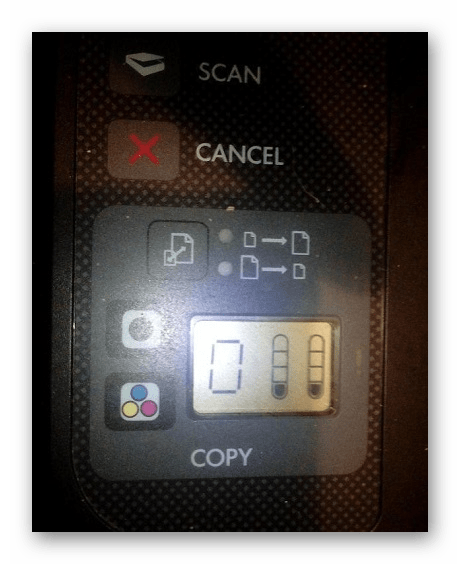
V zložitejších a nákladnejších MFP je zabudovaný celý riadiaci systém s vlastnými ponukami a sekciami, v ktorých sú umiestnené potrebné informácie. V závislosti od modelu tlačiarne vyhľadajte položku hladiny atramentu pomocou prepínačov a zobrazte informácie. Podrobné pokyny pre správu uvažovaného systému nájdete v príručke k tlačiarni.

Metóda 2: Vývojový softvér
Takmer všetci populárni výrobcovia tlačových zariadení vyvíjajú svoj vlastný softvér, ktorý vám umožní rýchlo spravovať zariadenie. Najčastejšie je v nej funkcia, ktorá vám umožní sledovať množstvo zostávajúcej farby. Takéto aplikácie sa inštalujú spolu s ovládačmi, ktoré boli stiahnuté z oficiálnej stránky alebo nainštalované prostredníctvom licencovaného disku. Podrobné usmernenie k tejto téme nájdete v článku na nasledujúcom odkaze.
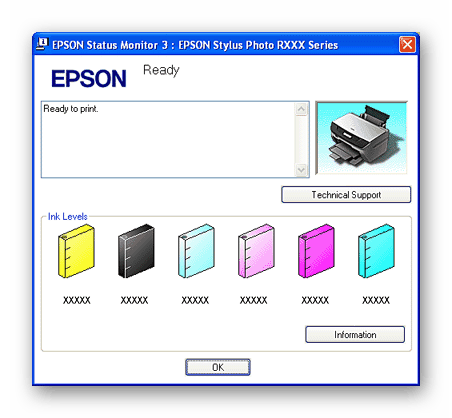
Prečítajte si tiež: Inštalácia ovládačov pre tlačiareň
Nástroj Brother sa nazýva Status Monitor a otvára sa priamo na paneli úloh. V spoločnosti Canon má tento nástroj rovnaký názov a funguje rovnakým spôsobom. Spoločnosť HP umožňuje vlastníkom Windows 10 stiahnuť špeciálnu aplikáciu z obchodu, ktorá zobrazuje požadované informácie. Môžete to urobiť kliknutím na odkaz nižšie.
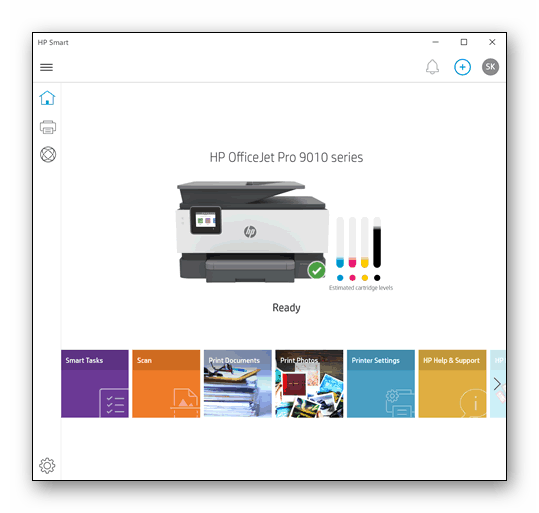
Stiahnite si aplikáciu HP Smart z obchodu Microsoft Store
Metóda 3: Ponuka Predvoľby tlače v systéme Windows
Patentovaný obslužný program, ktorý vám umožní sledovať stav, nie je vždy k tlačiarni, avšak vo väčšine modelov atramentových zariadení má ovládač samotný zabudovaný nástroj na prezeranie množstva atramentu v nádobách, kde je každá farba zobrazená samostatne. Začína sa nastaveniami v operačnom systéme Windows.
- Otvorte „Štart“ a prejdite na „Nastavenia“ .
- Tu budete musieť vybrať časť „Zariadenia“ .
- Prejdite do kategórie „Tlačiarne a skenery“ .
- Kliknite ľavým tlačidlom myši na požadované zariadenie.
- Otvorte ponuku správy tlačiarne.
- Prejdite do časti „Predvoľby tlače“ .
- Na jednej z kariet sa zobrazí hladina atramentu v každej nádrži.
- Kliknutím na príslušné tlačidlo zobrazíte nové okno so stavom farby.
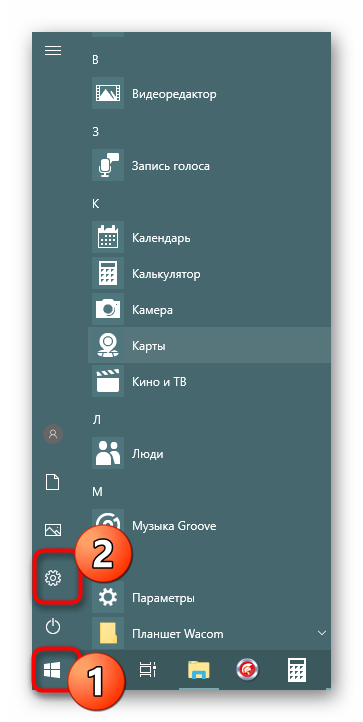
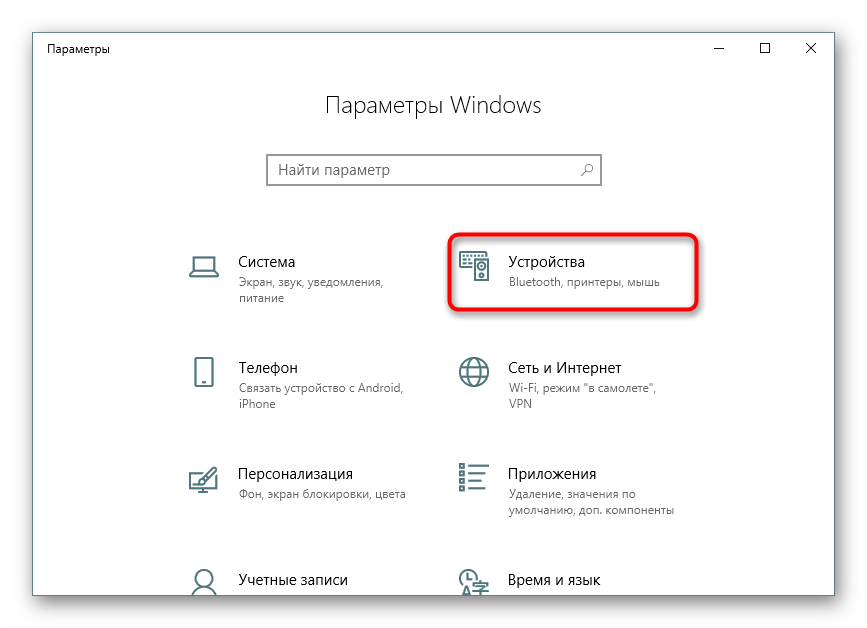

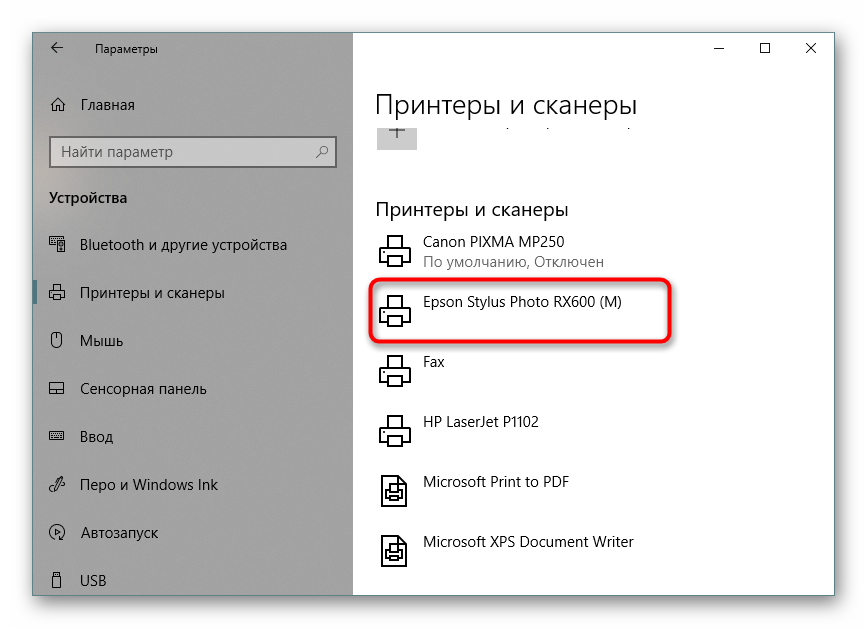
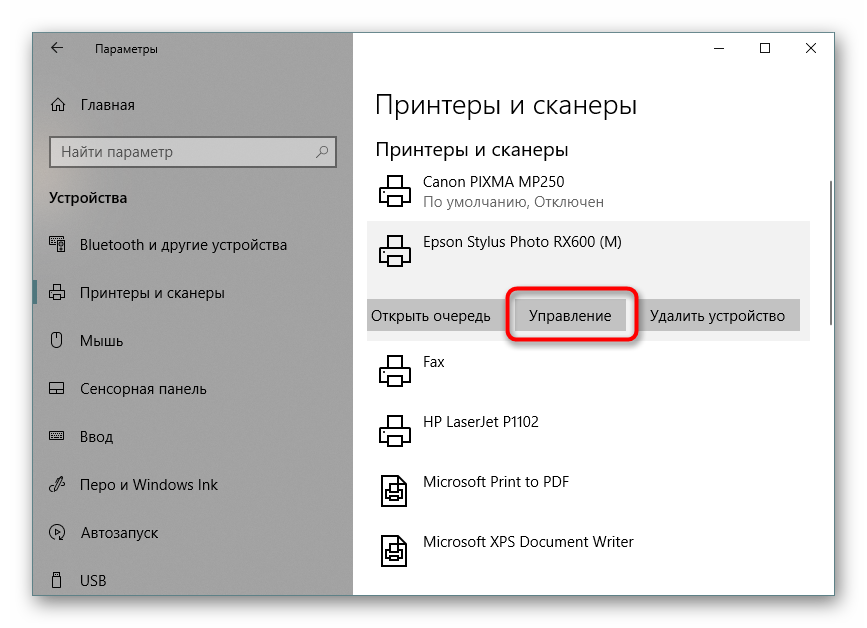
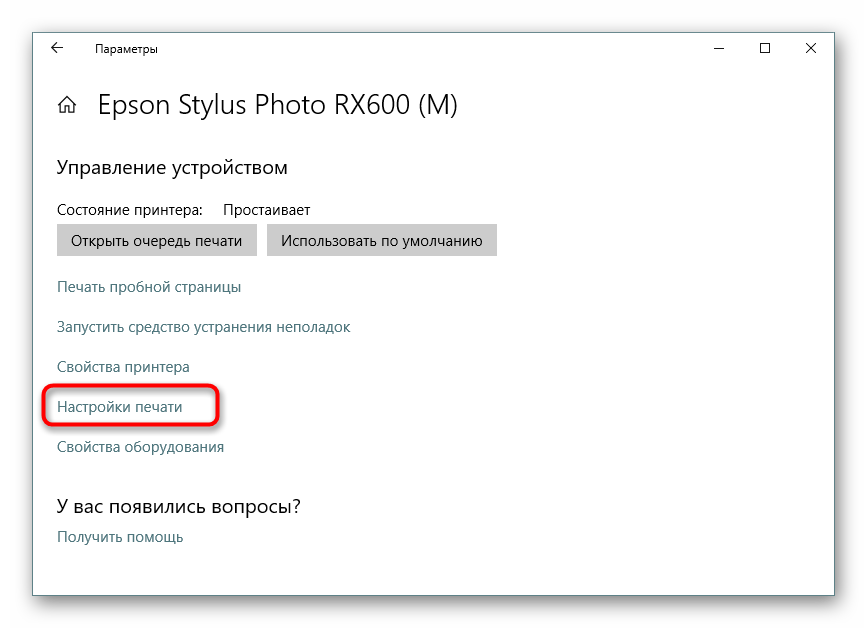
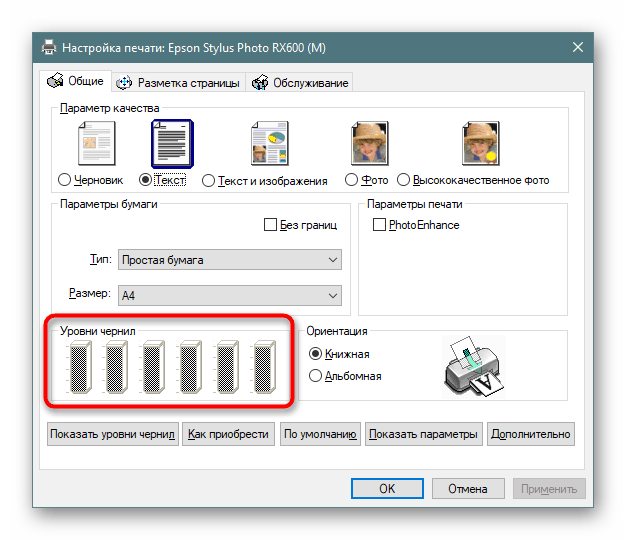
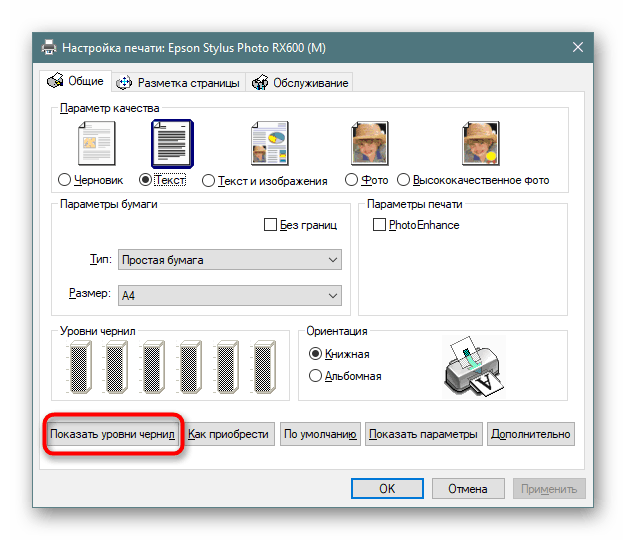
Metóda 4: Tlač testovacej stránky
Každý softvér tlačiarne má tlačidlo, ktoré spustí tlač skúšobnej stránky. Jeho obsah už bol vložený do pamäte zariadenia, takže zostáva iba na jeho vydaní hotového listu. Kvalita jednotlivých prvkov určí zvyšok konkrétnej farby.
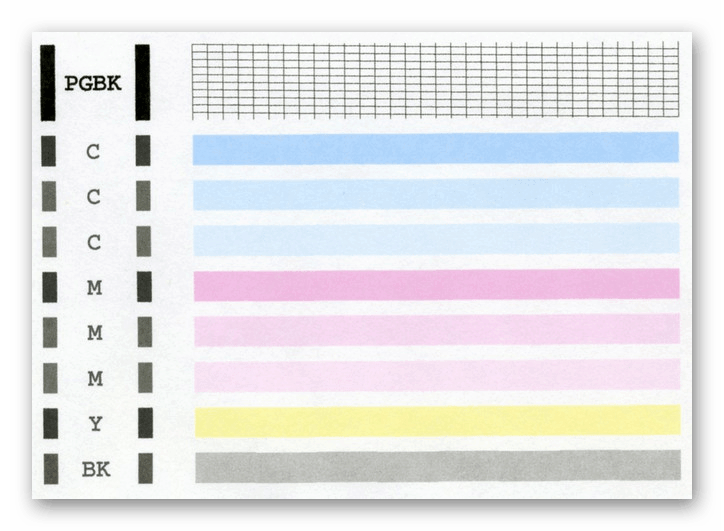
Takýto proces môžete začať iba niekoľkými kliknutiami:
- Použitím predchádzajúcej metódy prejdite na správu potrebného vybavenia.
- Spustite tlač skúšobnej stránky kliknutím na odkaz s rovnakým názvom.
- Zobrazí sa upozornenie na odoslanie testu, stačí získať hotový list.
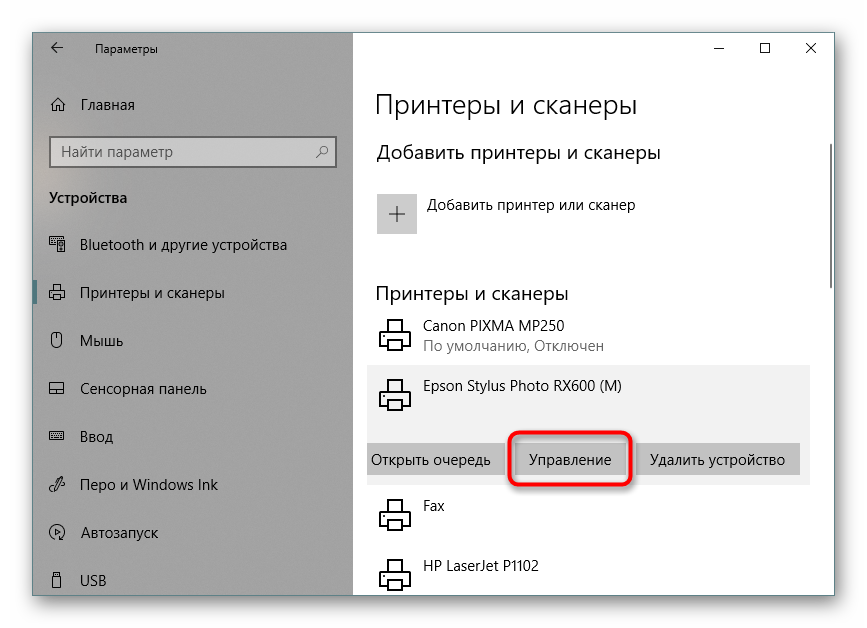
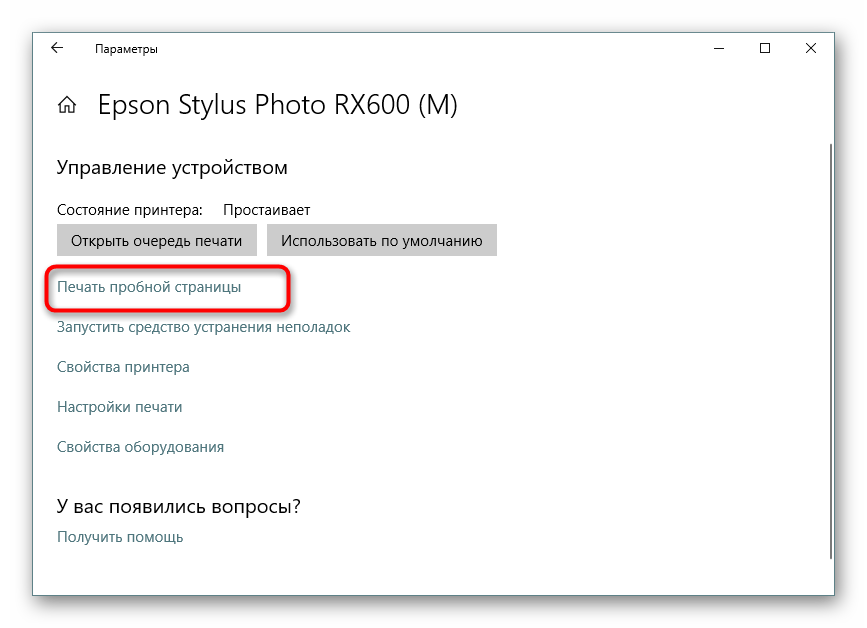
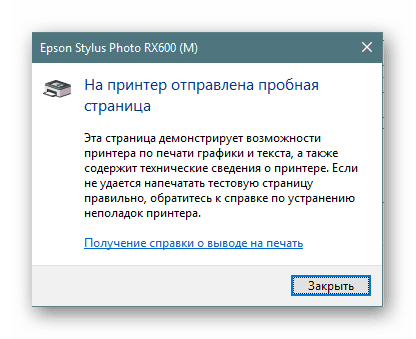
Podrobnejší sprievodca rôznymi spôsobmi kontroly kvality tlače v našom materiáli nájdete na nasledujúcom odkaze.
Prečítajte si tiež: Kontrola kvality tlače v tlačiarni
Teraz viete všetko o určovaní hladiny atramentu v tlačiarni. Na základe získaných informácií sa môžete rozhodnúť, ktorá kazeta sa má doplniť alebo vymeniť.
Prečítajte si tiež:
Výmena tlačových kaziet
Ako naplniť tlačovú kazetu